特許図面でペットボトルを描いた事がありますが、そのキャップだったりすると滑らないようにスリットが多数入っていますよね。
あれって何の気なしに描くと違和感ビシバシです。
こんな感じ。縦のスリットが全て平行で...気持ち悪いです!
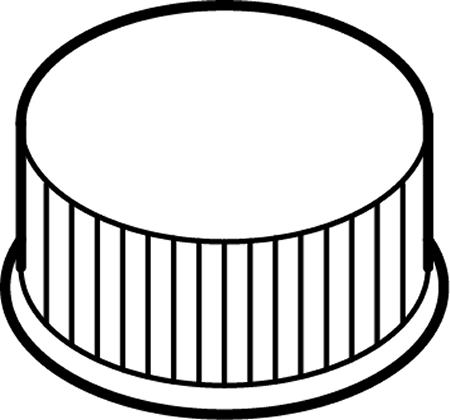
普通なら外側に行くにつれ間隔が狭くなるはずです。
そこでブレンドツールです。
まず、”w”→ENTERでブレンドツールに入ります。ブレンドオプションで間隔をステップ数、方向は左、数はとりあえず15としました。
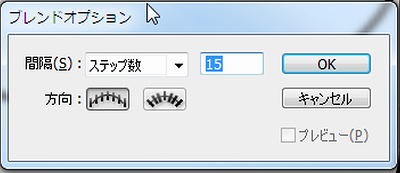
そのまま左右の縦線を続けてクリックします。なお縦線は描く方向(始点と終点)は同じ方向にしてくださいね。そうしないとうまくいきません。
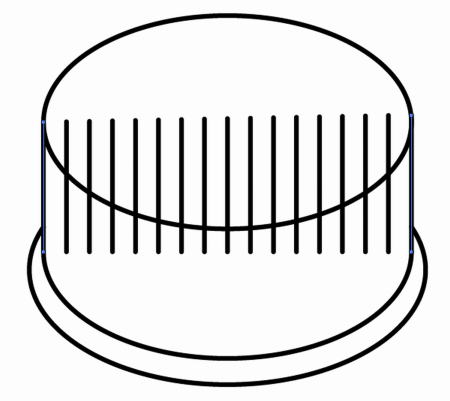
次に円柱の下側の楕円弧を選択ツールでクリック&ドラッグして、Altキーを押しながらマウスボタンを離してコピーします。
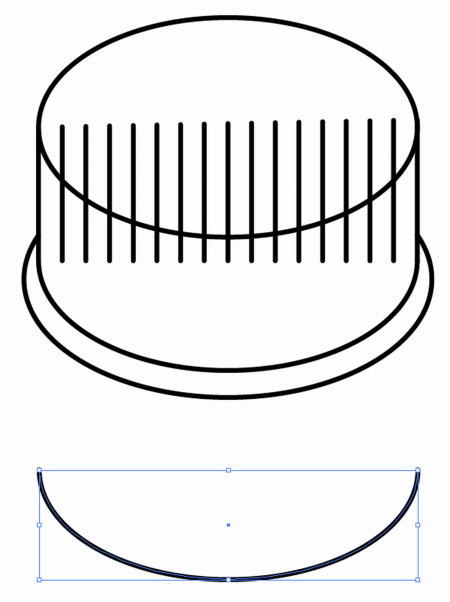
選択ツールでその楕円弧とブレンドした縦線をShiftキーを押しながら両方選択します。
その後オブジェクト→ブレンド→ブレンド軸を置き換えの順にクリックします。
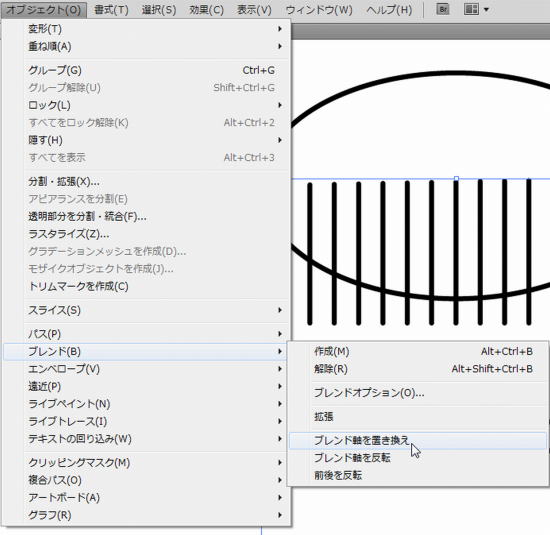
するとこんな感じになります。
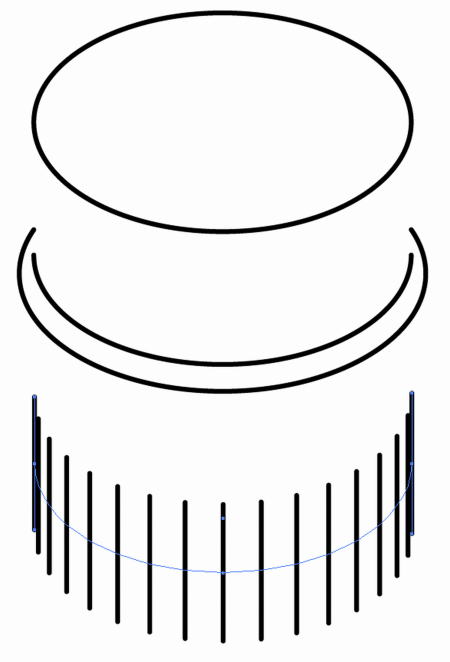
あとはこれをキャップに移動して完成です。
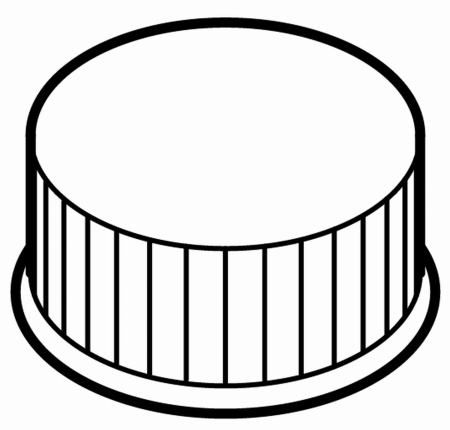
こういう曲面上にスリットなどが入っていると、端の方が中央部より間隔が細かくなるので、そのように描かないと違和感が出ますよね。
では。
 |
 |
 |
 |

